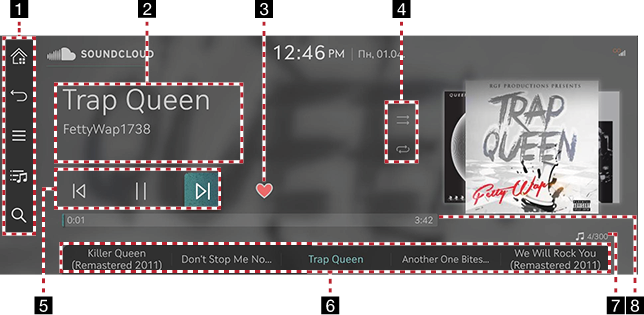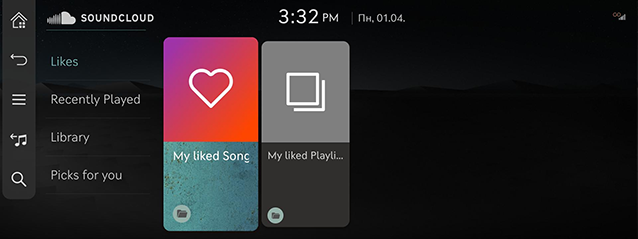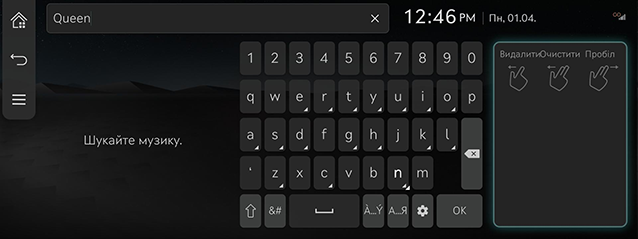Sound Cloud
Відтворення Sound Cloud
Натисніть [Медіа] > [Sound Cloud] на головному екрані або натисніть й утримуйте кнопку [MEDIA] на головному пристрої та виберіть [Sound Cloud].
|
|
1

Перехід на головний екран.

Перехід на головний або попередній екран.

Відображення докладного меню налаштувань Sound Cloud.

Перехід на головний екран списку.

Перехід на екран пошуку контенту.
2 Інформація файлу, який відтворюється.
Відображення інформації, такої як назва композиції та назва виконавця.
3 Вибране
Додавання вибраної композиції до списку вподобань на Sound Cloud.
4 Вибір способу відтворення
Вибір способу відтворення, наприклад, відтворення у довільному порядку або з повтором.
5 Панель керування
Керування відтворенням, призупиненням та пошуком.
6 Список відтворення
Відображення списку відтворення.
7 Кількість композицій
Відображення загальної кількості файлів.
8 Час відтворення
Відображення інформації про час відтворення.
|
,Примітка |
|
Перед використанням додатка Sound Cloud необхідно активувати Genesis connected services. Також у додатку Genesis connected services необхідно підключити обліковий запис Sound Cloud. |
Перегляд списку
Відтворюйте бажану музику шляхом пошуку в списку.
- Натисніть [
 ] на екрані відтворення.
] на екрані відтворення.
|
|
- Натисніть потрібну музику після пошуку категорії.
|
,Примітка |
|
Елементи списку можуть відрізнятися в залежності від плану підписки. |
Використання пошуку
Пошук музики, яка надається Sound Cloud.
- Натисніть [h] на екрані відтворення.
|
|
- Виконайте пошук за ключовими словами й потім натисніть бажану музику.